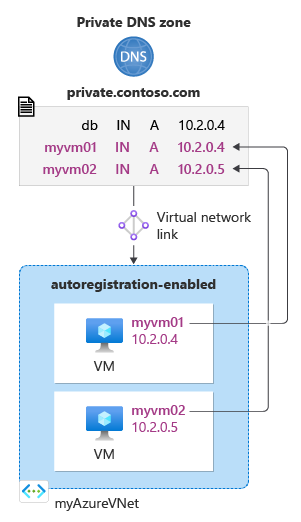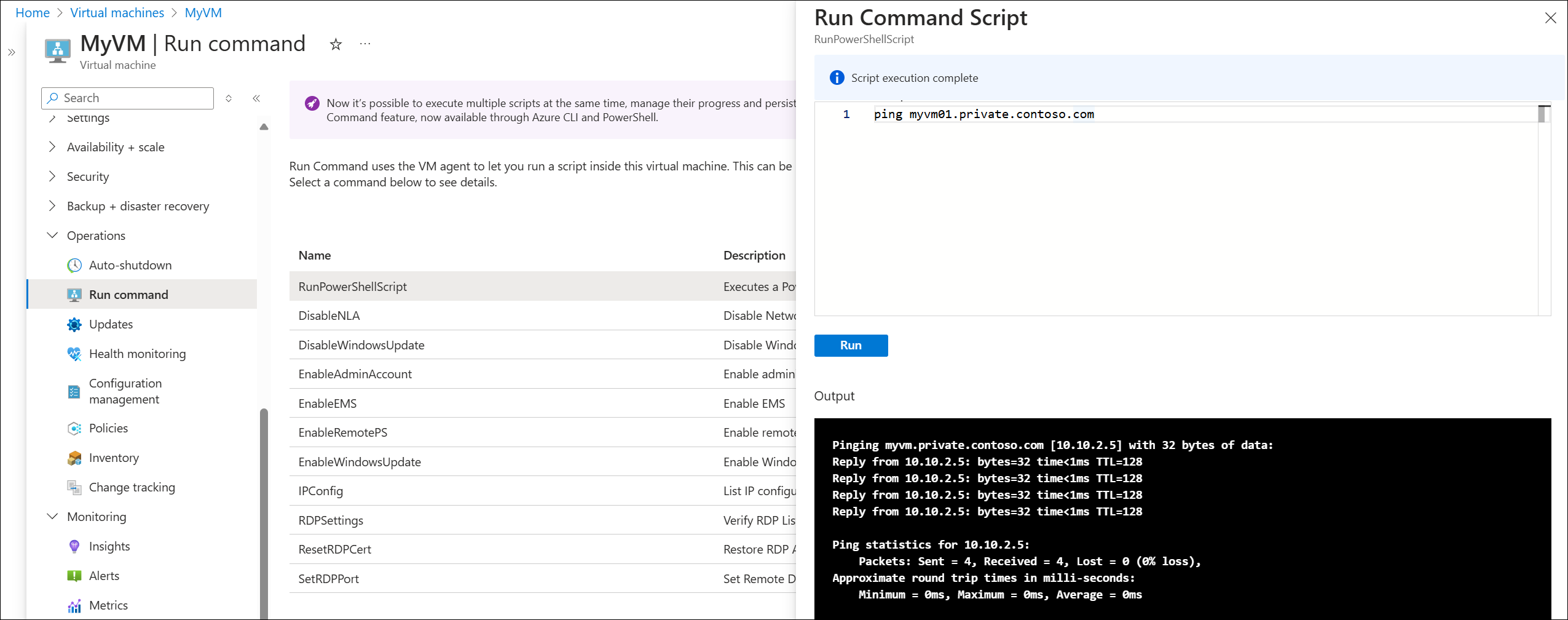Hızlı Başlangıç: Azure portalını kullanarak Azure özel DNS bölgesi oluşturma
Bu hızlı başlangıç, Azure portalını kullanarak ilk özel DNS bölgenizi ve kaydınızı oluşturma adımlarını gösterir.
DNS bölgesi, belirli bir etki alanına yönelik DNS kayıtlarını barındırmak için kullanılır. Genel DNS bölgelerinin adları benzersizdir ve İnternet'te görünür. Ancak, özel bir DNS bölgesi adının yalnızca kaynak grubu içinde benzersiz olması gerekir ve DNS kayıtları İnternet'te görünmez. Özel etki alanınızı Azure Özel DNS'de barındırmaya başlamak için önce bu etki alanı adı için bir DNS bölgesi oluşturmanız gerekir. Ardından, özel etki alanınızın DNS kayıtları bu DNS bölgesinde oluşturulur.
Önemli
Özel dns bölgesi oluşturduğunuzda, Azure bölge verilerini genel bir kaynak olarak depolar. Bu, özel bölgenin tek bir sanal ağa veya bölgeye bağımlı olmadığı anlamına gelir. Aynı özel bölgeyi farklı bölgelerdeki birden çok sanal ağa bağlayabilirsiniz. Bir sanal ağda hizmet kesintiye uğrarsa, özel bölgeniz hala kullanılabilir durumdadır. Daha fazla bilgi için bkz. Azure Özel DNS bölge dayanıklılığı.
Sanal özel bağlantılar
Özel DNS bölgesindeki DNS kayıtlarını çözümlemek için kaynakların genellikle özel bölgeye bağlanması gerekir. Bağlama, sanal ağı özel bölgeyle ilişkilendiren bir sanal ağ bağlantısı oluşturularak gerçekleştirilir.
Bir sanal ağ bağlantısı oluşturduğunuzda, (isteğe bağlı olarak) sanal ağdaki cihazlar için DNS kayıtlarının otomatik kaydını etkinleştirebilirsiniz. Otomatik kayıt etkinleştirildiyse, Bağlı sanal ağ içindeki bir sanal makine oluşturulduğunda, IP adresini değiştirdiğinde veya silindiğinde Azure özel DNS, DNS kayıtlarını güncelleştirir. Daha fazla bilgi için bkz . Azure DNS özel bölgelerinde otomatik kayıt özelliği nedir?
Not
Her zaman sanal ağ bağlantısı gerektirmeyen özel DNS bölgelerindeki DNS kayıtlarını çözümlemek için başka yöntemler de kullanılabilir. Bu yöntemler bu hızlı başlangıç makalesinin kapsamı dışındadır. Daha fazla bilgi için bkz . Azure DNS Özel Çözümleyicisi nedir?
Bu makalede, sanal makineler tek bir sanal ağda kullanılır. Sanal ağ, otomatik kayıt etkinken özel DNS bölgenize bağlanır. Kurulum aşağıdaki şekilde özetlenmiştir.
Önkoşullar
Azure aboneliğiniz yoksa başlamadan önce ücretsiz bir hesap oluşturun.
İsterseniz, Azure PowerShell veya Azure CLI kullanarak bu hızlı başlangıcı tamamlayabilirsiniz.
Özel DNS bölgesi oluşturma
Aşağıdaki örnek, MyResourceGroup adlı bir kaynak grubunda private.contoso.com adlı bir DNS bölgesi oluşturur.
Portal arama çubuğunda, arama metin kutusuna özel dns bölgeleri yazın ve Enter tuşuna basın.
Market'in altında Özel DNS bölge'yi seçin. Özel DNS Bölgesi Oluştur sayfası açılır.
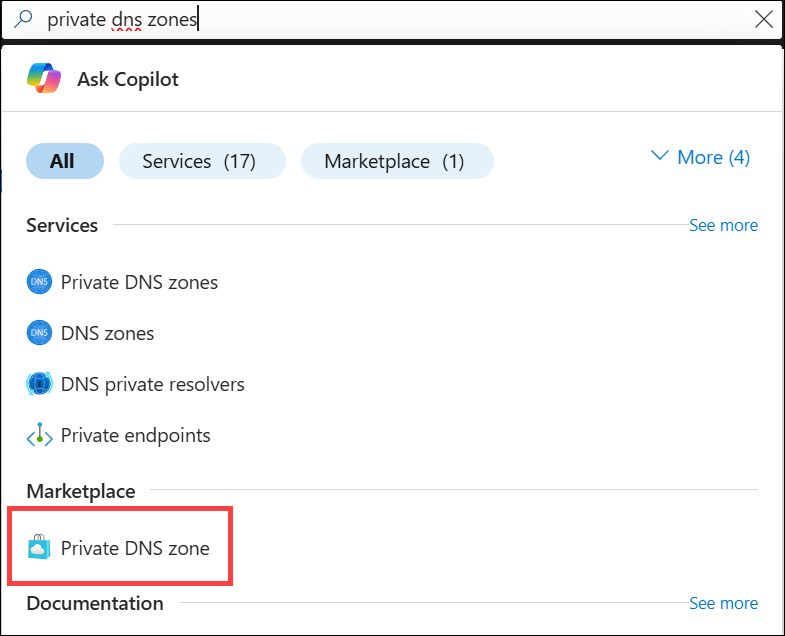
Özel DNS Bölgesi Oluştur sayfasında aşağıdaki değerleri yazın veya seçin:
- Kaynak grubu: Mevcut bir kaynak grubunu seçin veya Yeni oluştur'u seçin. Bir kaynak grubu adı girin ve Tamam'ı seçin. Örneğin: MyResourceGroup. Kaynak grubu adının Azure aboneliği içinde benzersiz olması gerekir.
- Ad: Bu örnek için private.contoso.com yazın.
Mevcut bir kaynak grubunu kullanıyorsanız Kaynak grubu konumu zaten seçilidir. Yeni bir kaynak grubu oluşturduysanız bir konum seçin; örneğin: (ABD) Batı ABD.
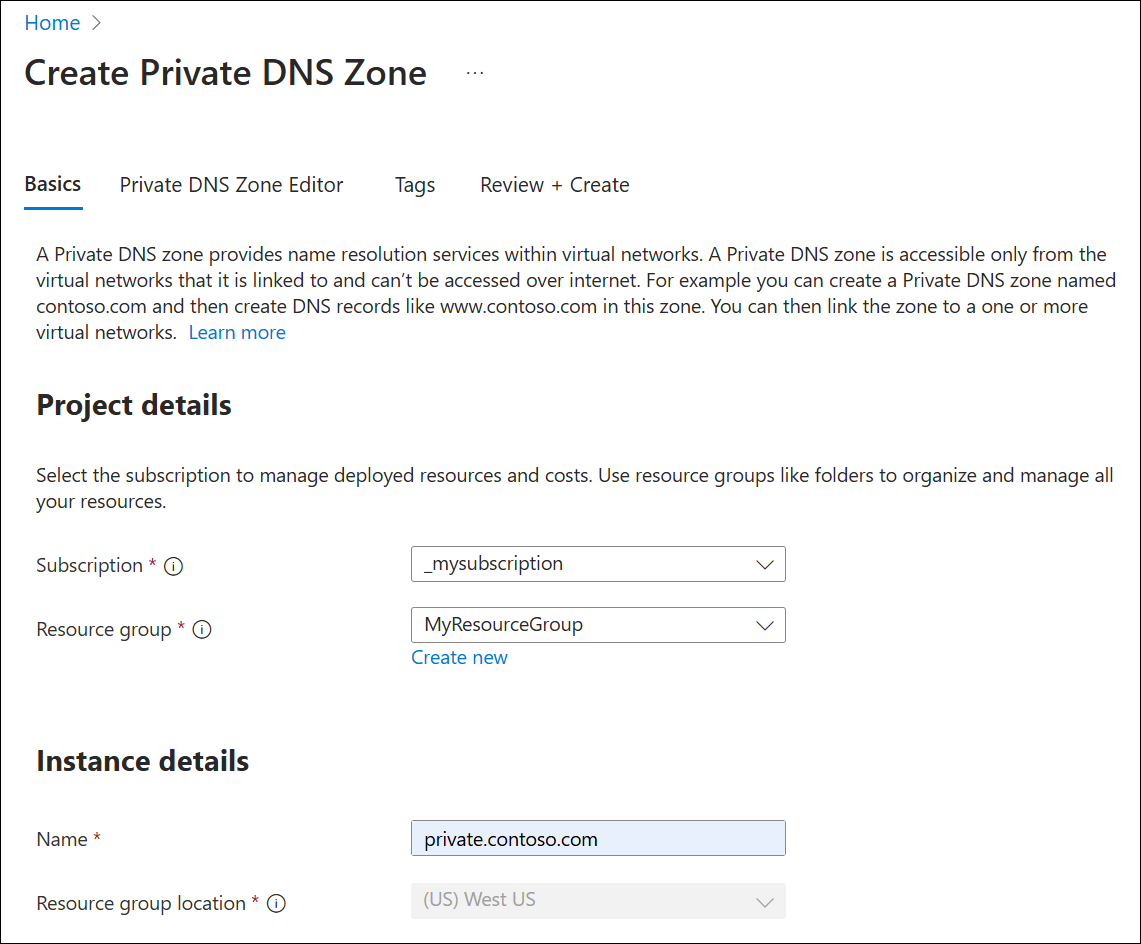
Gözden Geçir + Oluştur'u ve ardından Oluştur'u seçin. Bölgenin oluşturulması birkaç dakika sürebilir.
Sanal ağı ve alt ağı oluşturma
- Azure portalı giriş sayfasında Kaynak>oluştur Ağ>Sanal ağı'nı seçin veya arama kutusunda Sanal ağ araması yapın ve ardından + Oluştur'u seçin.
- Sanal ağ oluştur sayfasında aşağıdakileri girin:
Abonelik: Azure aboneliğinizi seçin.
Kaynak grubu: Mevcut bir kaynak grubunu seçin veya yeni bir kaynak grubu oluşturun. Kaynak grubunun özel DNS bölgesi için kullanılan grupla aynı olması gerekmez. Bu örnekte aynı kaynak grubu kullanılır (MyResourceGroup).
Sanal ağ adı: Yeni sanal ağ için bir ad girin. Bu örnekte MyVNet kullanılmıştır.
Bölge: Yeni bir kaynak grubu oluşturduysanız bir konum seçin. (ABD) Bu örnekte Batı ABD kullanılmıştır.
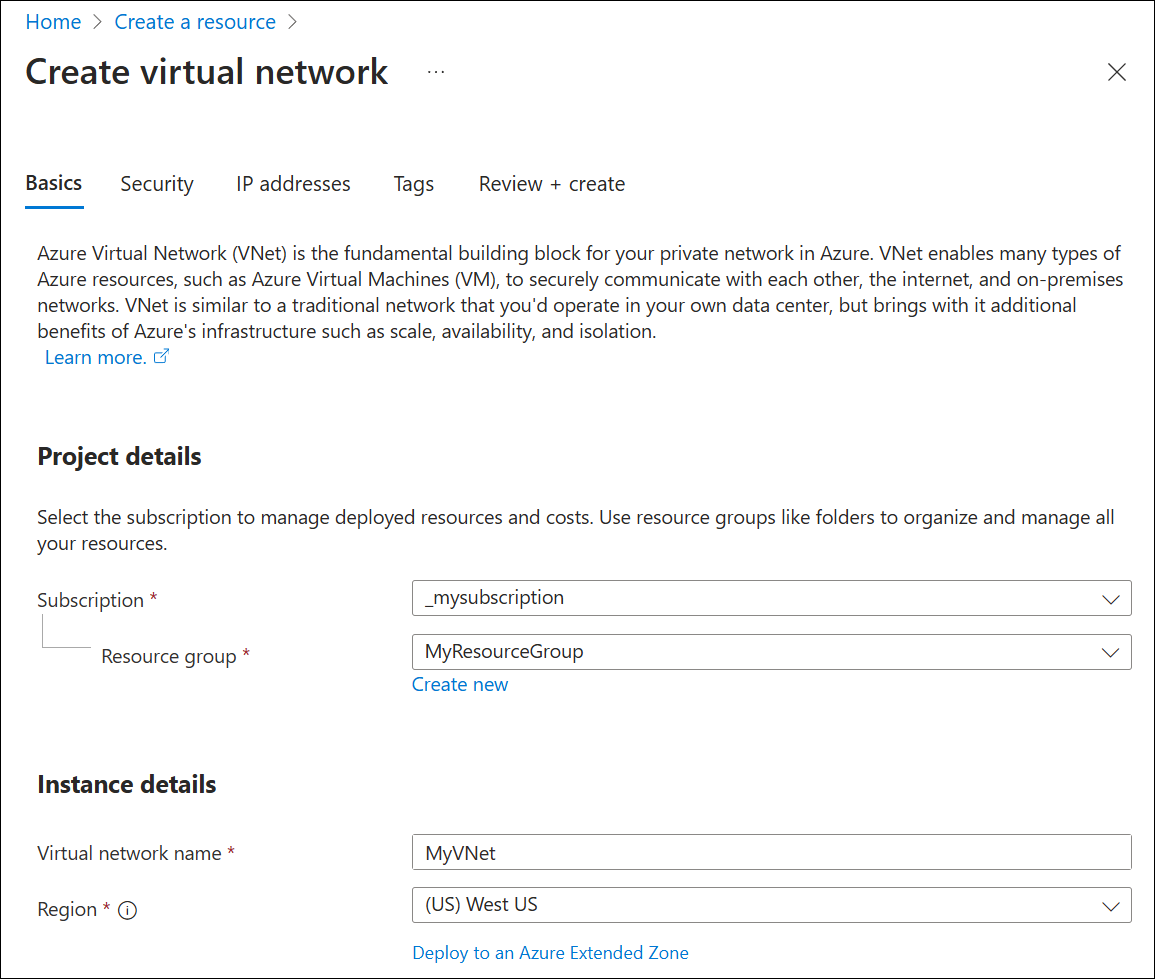
IP adresleri sekmesini seçin ve IPv4 adres alanı ekle'nin altında 10.2.0.0/16 girerek varsayılan adres alanını düzenleyin.
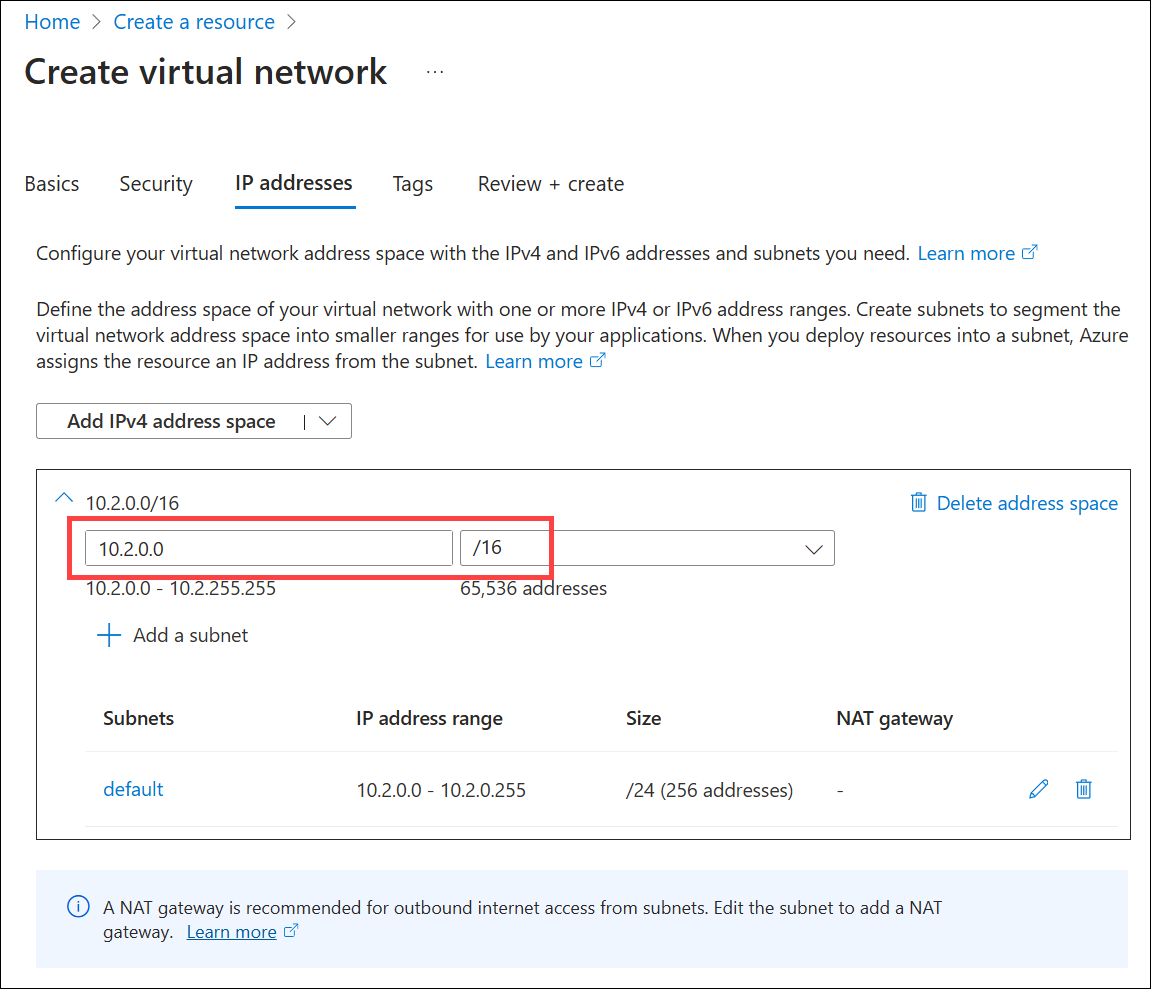
Alt ağlar alanında kalem simgesini seçerek varsayılan alt ağın adını düzenleyin veya varsayılan alt ağı silin ve + Alt ağ ekle'yi seçin. Sırasıyla Alt ağı düzenle veya Alt ağ ekle bölmesi açılır. Alt ağı düzenle bölmesi bu örnekte gösterilmiştir.
Ad'ın yanına mySubnet yazın ve Alt ağ adres aralığının 10.2.0.0 - 10.2.0.255 olduğunu doğrulayın. Boyut /24 (256 adres) olmalıdır. Bu değerler varsayılan olarak üst sanal ağ adres aralığına göre ayarlanır.
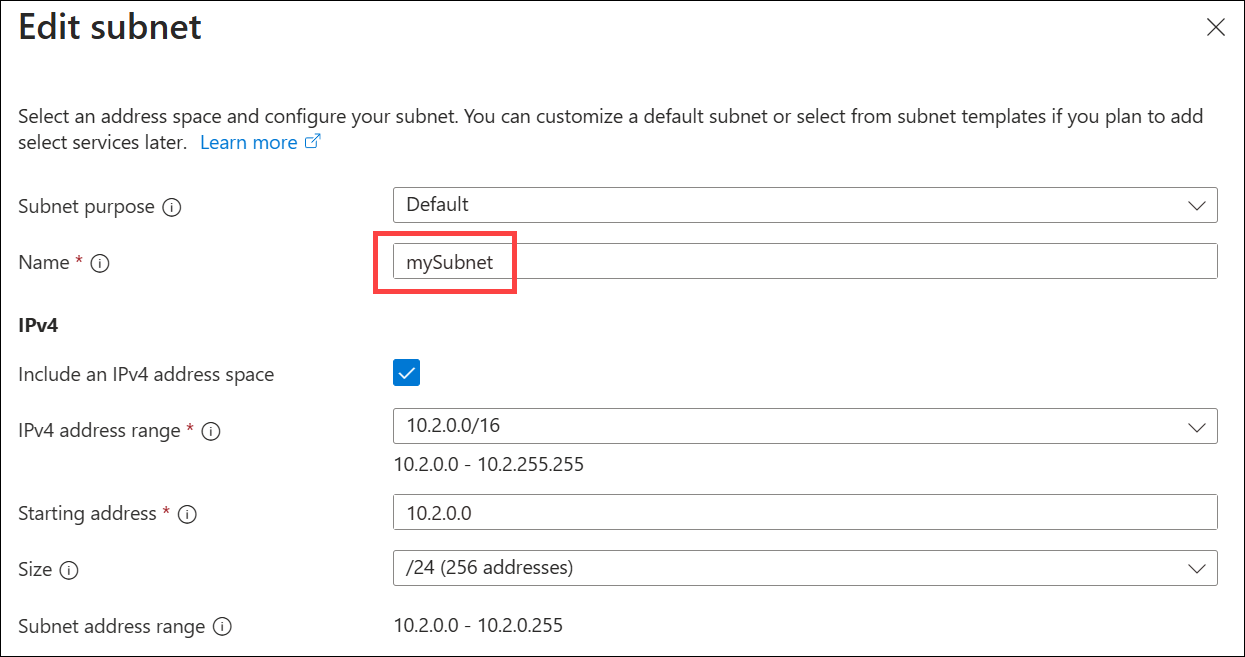
Kaydet'i, Gözden geçir + oluştur'u ve ardından Oluştur'u seçin.
Sanal ağı bağlama
Ardından, bir sanal ağ bağlantısı ekleyerek özel DNS bölgesini sanal ağa bağlayın.
- Özel DNS bölgeleri arayın ve seçin ve ardından özel bölgenizi seçin. Örneğin: private.contoso.com.
- DNS Yönetimi'nin altında Sanal Ağ Bağlantılar'ı ve ardından + Ekle'yi seçin.
- Aşağıdaki parametreleri girin:
- Bağlantı adı: Bağlantı için bir ad sağlayın, örneğin: MyVNetLink.
- Abonelik: Aboneliğimizi seçin.
- Sanal Ağ: Oluşturduğunuz sanal ağı seçin, örneğin: MyVNet.
Yapılandırma'nın altında Otomatik kaydı etkinleştir'in yanındaki onay kutusunu seçin.
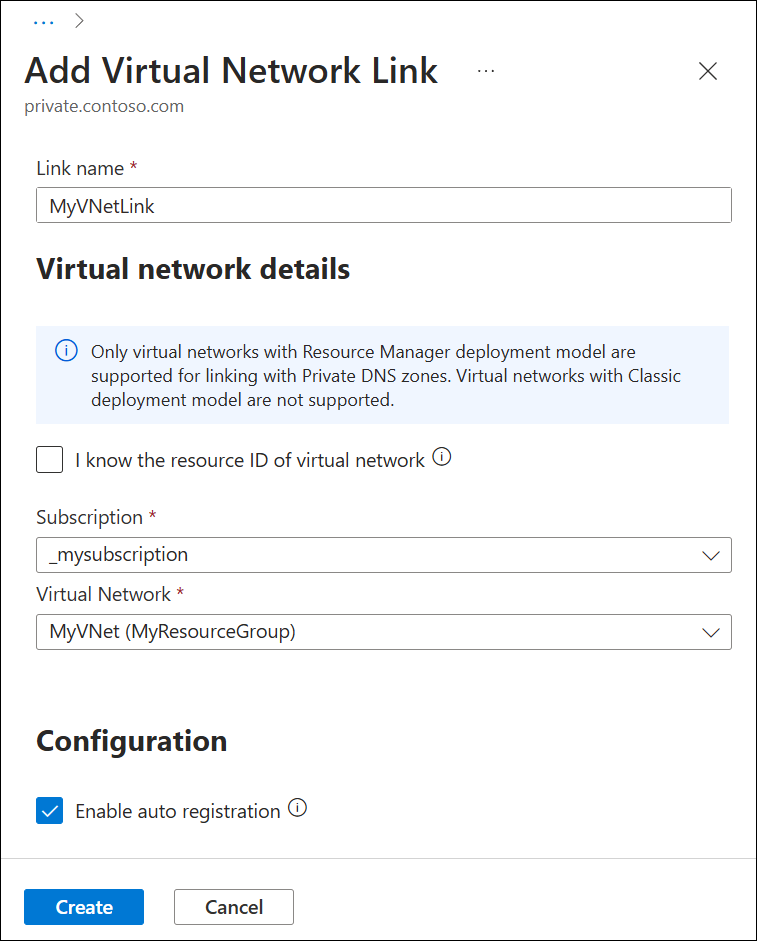
Oluştur'u seçin, sanal bağlantı oluşturulana kadar bekleyin ve Sanal Ağ Bağlantılar sayfasında listelendiğini doğrulayın.
Test sanal makinesini oluşturma
Şimdi, özel DNS bölgenizde otomatik kayıt işlemini test etmek için bir sanal makine oluşturun:
- Sol üst portal sayfasında Kaynak oluştur'u ve ardından Windows Server 2019 Datacenter'ı seçin.
- Kaynak grubu için MyResourceGroup'ı seçin.
- Sanal makinenin adı olarak myVM01 - yazın.
- Bölge için *(ABD) Batı ABD'yi seçin.
- Yönetici kullanıcı adı için bir ad girin.
- Bir parola girin ve parolayı onaylayın.
- Genel gelen bağlantı noktaları için Seçili bağlantı noktalarına izin ver'i seçin ve ardından Gelen bağlantı noktalarını seçin için RDP (3389) seçeneğini belirleyin.
- Sayfanın diğer varsayılanlarını kabul edin ve ardından İleri: Diskler'e >tıklayın.
- Diskler sayfasındaki varsayılan değerleri kabul edin ve ardından İleri: Ağ >öğesine tıklayın.
- Sanal ağ için myAzureVNet öğesinin seçildiğinden emin olun.
- Sayfanın diğer varsayılanlarını kabul edin ve ardından İleri: Yönetim'e >tıklayın.
- Önyükleme tanılaması için Devre dışı bırak'ı seçin, diğer varsayılanları kabul edin ve ardından Gözden geçir ve oluştur'u seçin.
- Ayarları gözden geçirin ve Oluştur'a tıklayın. Sanal makine ayırma işleminin tamamlanması birkaç dakika sürer.
- Sanal makineler'i arayıp seçin ve vm durumunun Çalışıyor olduğunu doğrulayın. Çalışmıyorsa sanal makineyi başlatın.
Otomatik kaydı gözden geçirme
Özel DNS bölgeleri arayın veya seçin ve ardından private.contoso.com bölgesini seçin.
DNS Yönetimi'nin altında Kayıt Kümeleri'ne tıklayın.
Otomatik olarak kaydedilen Değeri True olan A Türünde bir DNS kaydının mevcut olduğunu doğrulayın. Aşağıdaki örneğe bakın:
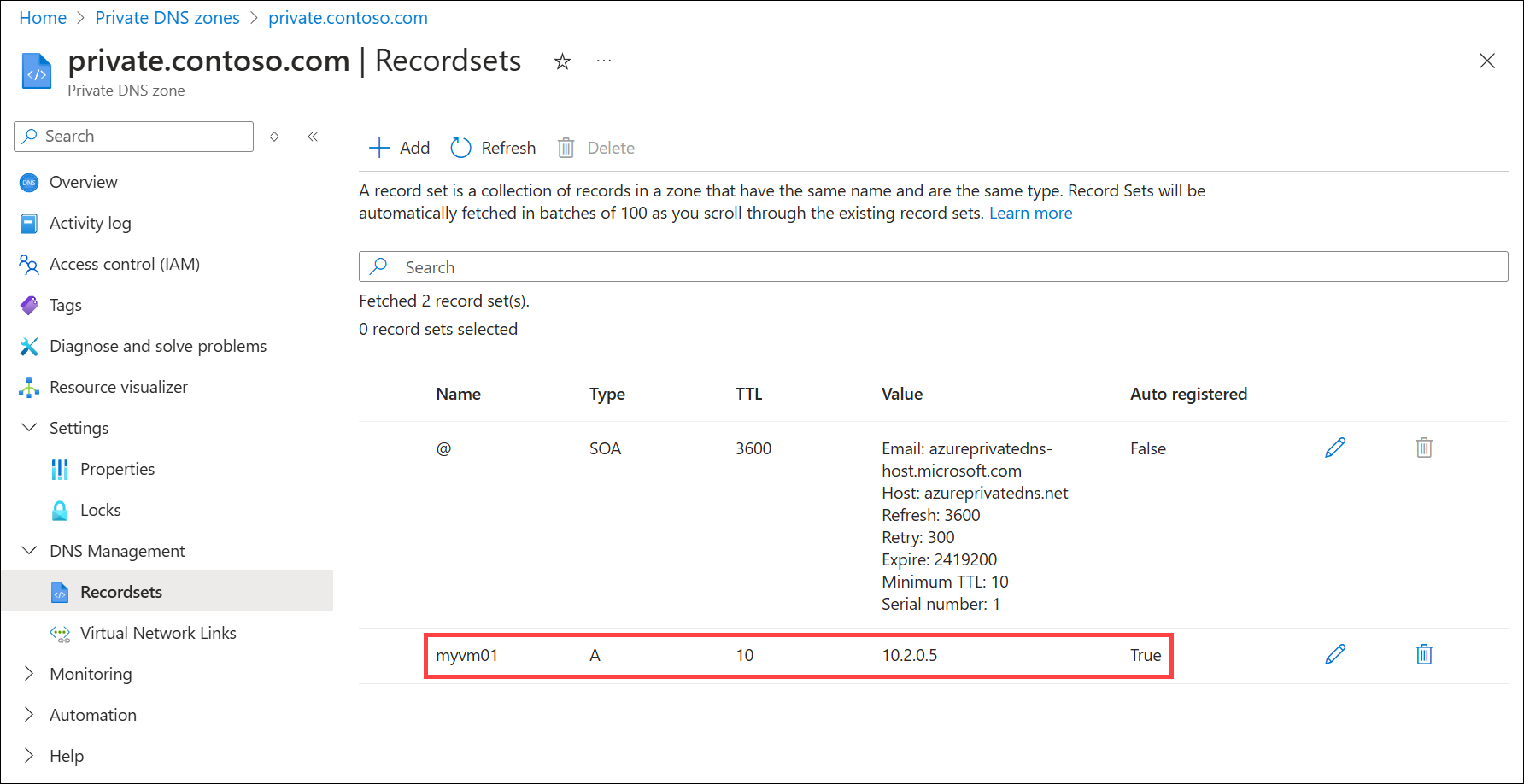
Başka bir DNS kaydı oluşturma
Özel DNS bölgesine kayıtları el ile de ekleyebilirsiniz. Aşağıdaki örnek, DNS Bölgesi private.contoso.com ana bilgisayar adı db ile bir kayıt oluşturur. Kayıt kümesinin tam adı db.private.contoso.com. Kayıt türü A'dır ve myVM01.private.contoso.com otomatik olarak kaydedilen IP adresine karşılık gelen bir IP adresi vardır.
- Özel DNS bölgeleri arayın veya seçin ve ardından private.contoso.com bölgesini seçin.
- DNS Yönetimi'nin altında Kayıt Kümeleri'ne tıklayın.
- + Ekle'yi seçin.
- Ad'ın altına db girin.
- IP Adresi'nin yanına myVM01 için gördüğünüz IP adresini yazın.
- Tamam'ı seçin.
Kayıtları arama ve görüntüleme
Varsayılan olarak, Kayıt Kümeleri düğümü bölgedeki tüm kayıt kümelerini görüntüler. Kayıt kümesi, aynı ada sahip ve aynı türde olan bir kayıt koleksiyonudur. Siz listede gezindikçe kayıt kümeleri 100 toplu olarak otomatik olarak getirilir.
Ayrıca, arama kutusuna bir değer girerek bölgede belirli DNS kayıt kümelerini arayabilir ve görüntüleyebilirsiniz. Aşağıdaki örnekte, db adlı bir kayıt görüntülenir:
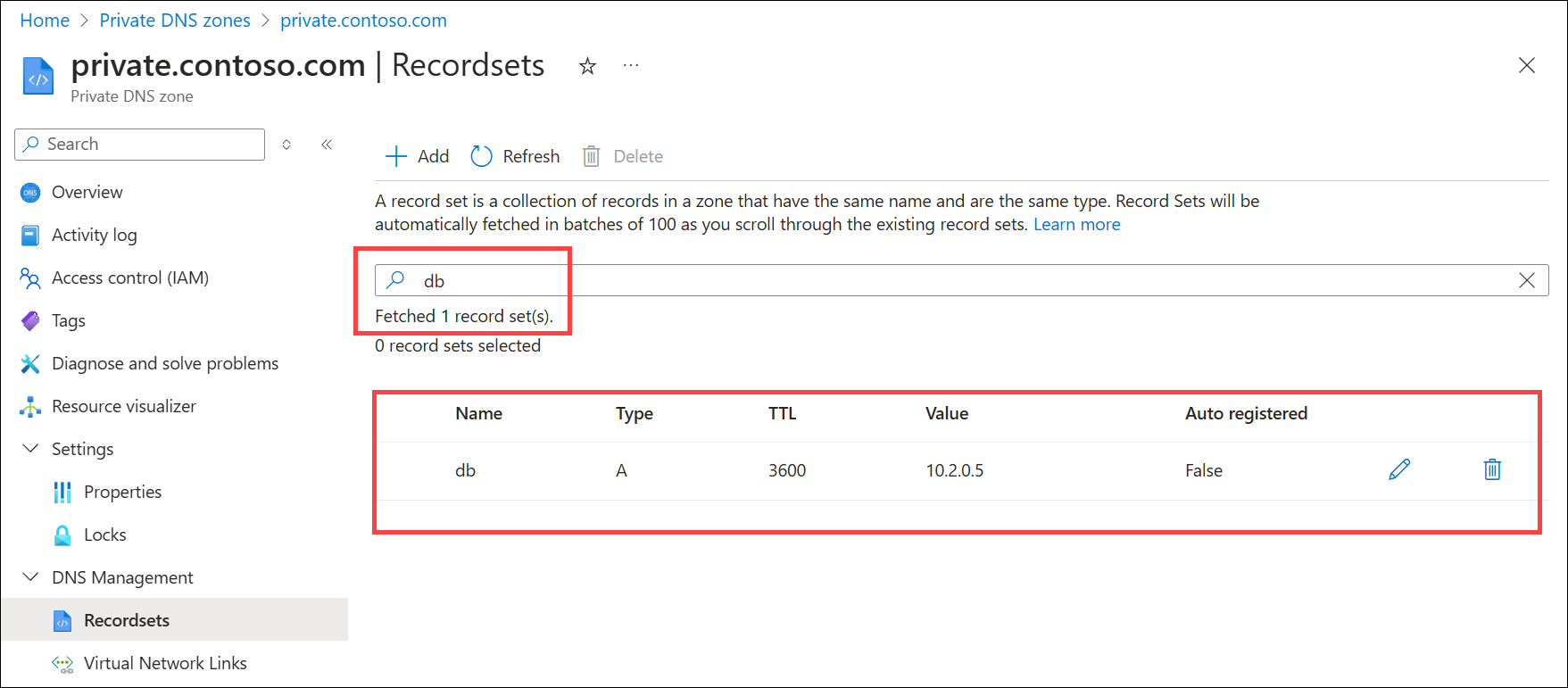
Ada, türe, TTL'ye, değere veya otomatik kayıt durumuna göre arama yapabilirsiniz. Örneğin, bu örnekteki kayıt veritabanı A (A türündeki tüm kayıtları görüntüler), 3600 (kaydın TTL değeri), 10.2.0.5 (A kaydının IP adresi) veya False (otomatik kaydedilmemiş kayıtlar) aranarak da görüntülenir. Bölgedeki arama ölçütlerine uyan tüm kayıtlar 100 toplu olarak görüntülenir.
Özel bölgeyi test etme
Artık private.contoso.com özel bölgeniz için ad çözümlemesini test edebilirsiniz.
Ad çözümlemesini test etmek için ping komutunu kullanabilirsiniz. Bunu yapmak için sanal makineye bağlanıp bir komut istemi açabilir veya bu sanal makinede Çalıştır komutunu kullanabilirsiniz.
Çalıştır komutunu kullanmak için:
Sanal makineler'i seçin, sanal makinenizi seçin ve ardından İşlemler'in altında Çalıştır komutu'nu seçin.
ÇalıştırPowerShellScript'i seçin, Komut Betiğini Çalıştır'ın altında ping myvm01.private.contoso.com girin ve çalıştır'ı seçin. Aşağıdaki örneğe bakın:
Şimdi önceden oluşturduğunuz db adına ping gönderin:
Pinging db.private.contoso.com [10.10.2.5] with 32 bytes of data: Reply from 10.10.2.5: bytes=32 time<1ms TTL=128 Reply from 10.10.2.5: bytes=32 time<1ms TTL=128 Reply from 10.10.2.5: bytes=32 time<1ms TTL=128 Reply from 10.10.2.5: bytes=32 time<1ms TTL=128 Ping statistics for 10.10.2.5: Packets: Sent = 4, Received = 4, Lost = 0 (0% loss), Approximate round trip times in milli-seconds: Minimum = 0ms, Maximum = 0ms, Average = 0ms
Kaynakları temizleme
Artık gerekli olmadığında, bu hızlı başlangıçta oluşturulan kaynakları silmek için MyResourceGroup kaynak grubunu silin.
Sonraki adımlar
Geri Bildirim
Çok yakında: 2024 boyunca, içerik için geri bildirim mekanizması olarak GitHub Sorunları’nı kullanımdan kaldıracak ve yeni bir geri bildirim sistemiyle değiştireceğiz. Daha fazla bilgi için bkz. https://aka.ms/ContentUserFeedback.
Gönderin ve geri bildirimi görüntüleyin